by Sarah Feb 21,2025
Tối ưu hóa cài đặt PC Fortnite của bạn cho hiệu suất cao nhất
Bản chất đòi hỏi khắt khe của Fortnite có thể dẫn đến tốc độ khung hình thấp bực bội, cản trở lối chơi. Tuy nhiên, tối ưu hóa cài đặt trong trò chơi của bạn có thể cải thiện đáng kể hiệu suất. Hướng dẫn này chi tiết các cài đặt PC tốt nhất cho Fortnite, được phân loại cho rõ ràng.
Cài đặt hiển thị:
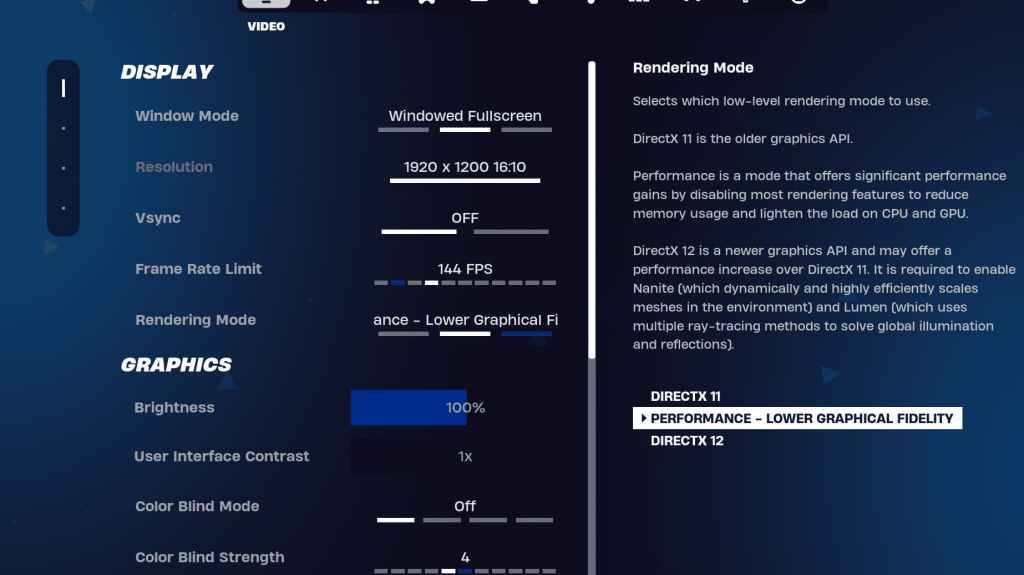
Phần hiển thị ảnh hưởng đáng kể đến hiệu suất. Đây là cấu hình được đề xuất:
| Setting | Recommended |
|---|---|
| Window Mode | Fullscreen (best performance); Windowed Fullscreen (for frequent alt-tabbing) |
| Resolution | Native monitor resolution (e.g., 1920x1080). Reduce for low-end PCs. |
| V-sync | Off (prevents input lag) |
| Framerate Limit | Monitor refresh rate (e.g., 144Hz, 240Hz) |
| Rendering Mode | Performance (highest FPS) |
Các chế độ kết xuất giải thích:
Fortnite cung cấp ba chế độ kết xuất: Hiệu suất, DirectX 11 và DirectX 12. DirectX 11 ổn định, trong khi DirectX 12 cung cấp mức tăng hiệu suất tiềm năng trên phần cứng mới hơn. Đối với FPS tối đa và độ trễ tối thiểu, chế độ "Hiệu suất" là sự lựa chọn ưa thích trong số những người chơi chuyên nghiệp.
Cài đặt đồ họa:
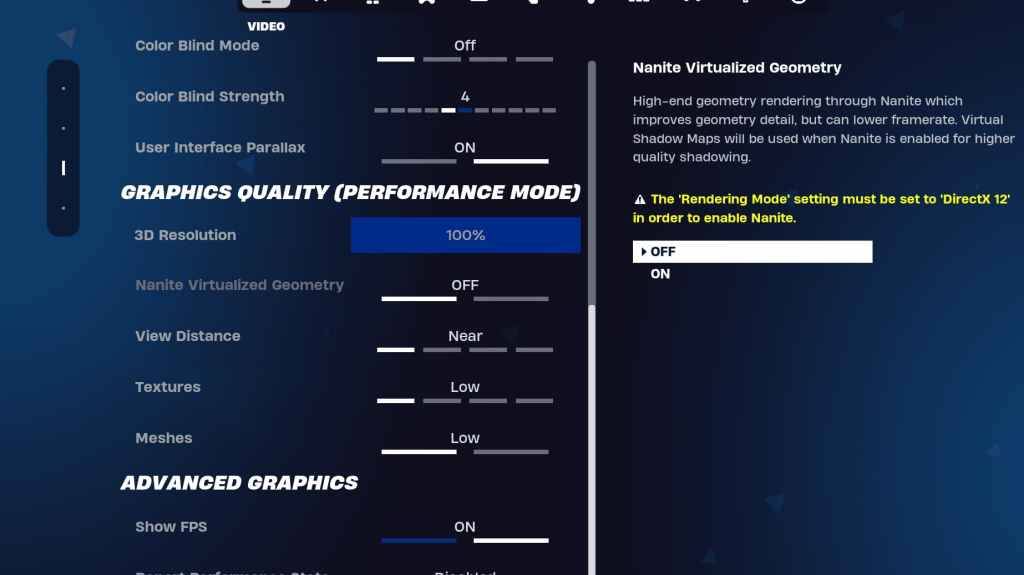
Các cài đặt đồ họa tác động trực tiếp đến độ trung thực và hiệu suất trực quan. Ưu tiên mức tiêu thụ tài nguyên thấp cho tốc độ khung hình cao hơn:
| Setting | Recommended |
|---|---|
| Quality Preset | Low |
| Anti-Aliasing & Super Resolution | Off (unless needed) |
| 3D Resolution | 100% (reduce to 70-80% for low-end PCs) |
| Nanite Virtual Geometry (DX12) | Off |
| Shadows | Off |
| Global Illumination | Off |
| Reflections | Off |
| View Distance | Epic |
| Textures | Low |
| Effects | Low |
| Post Processing | Low |
| Hardware Ray Tracing | Off |
| Nvidia Low Latency Mode | On + Boost (Nvidia GPUs only) |
| Show FPS | On |
Cài đặt trò chơi:
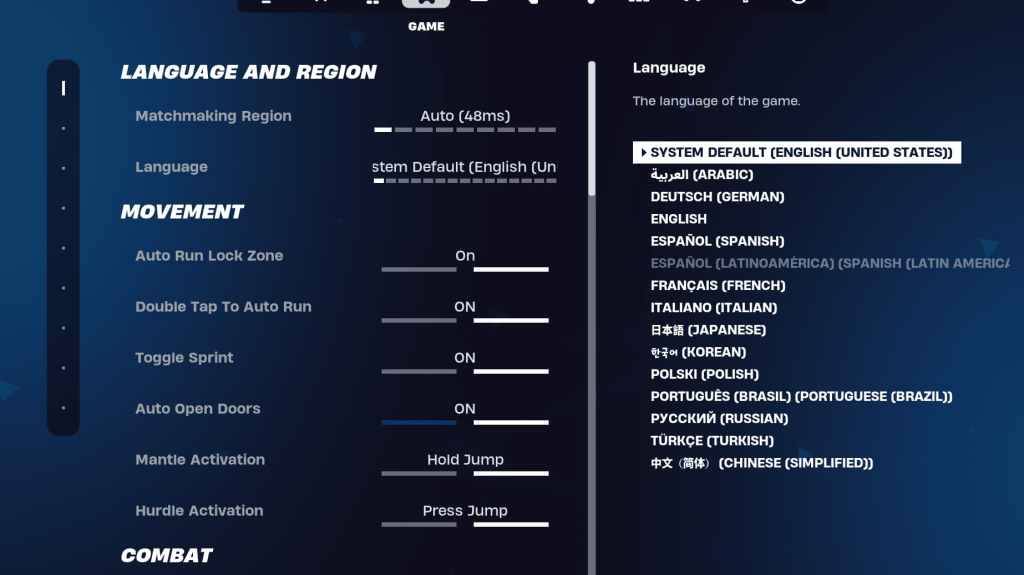
Cài đặt trò chơi không ảnh hưởng đến FPS nhưng rất quan trọng cho lối chơi. Trong khi nhiều người là chủ quan, một số là điều cần thiết:
Cài đặt âm thanh:
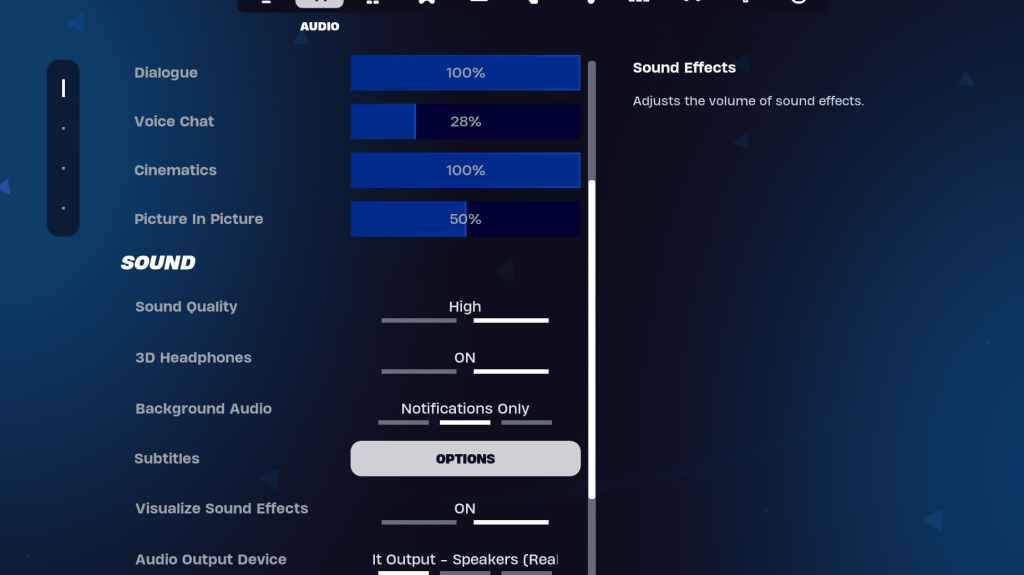
Âm thanh tốt là rất quan trọng trong Fortnite. Kích hoạt tai nghe 3D (thử nghiệm khả năng tương thích) và trực quan hóa các hiệu ứng âm thanh để nâng cao nhận thức không gian.
Cài đặt bàn phím và chuột:
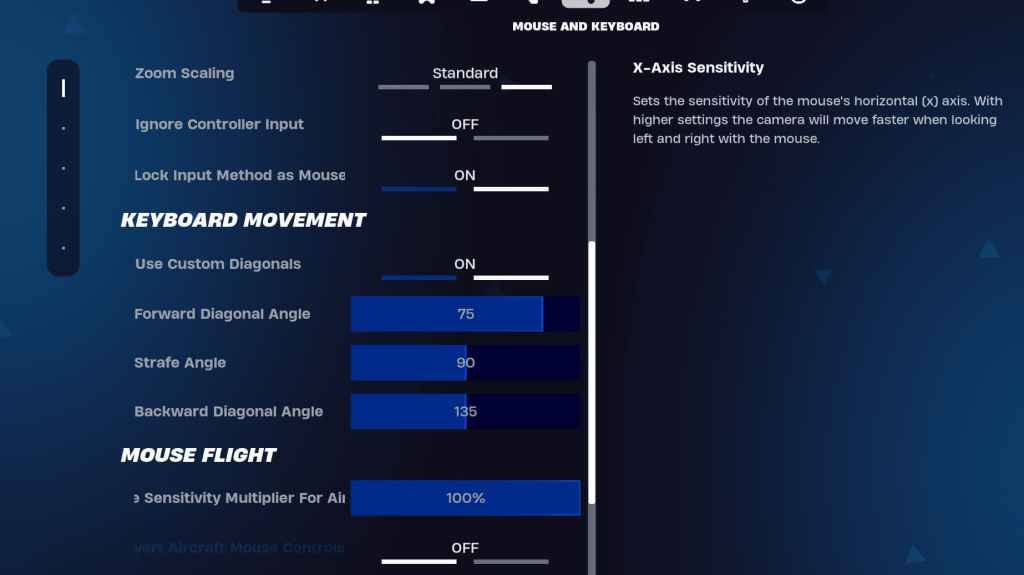
Định cấu hình độ nhạy và Keybinds trong các tab điều khiển bàn phím và chuột và bàn phím cho phù hợp với PlayStyle của bạn. Thí nghiệm với độ nhạy X/Y, nhắm mục tiêu độ nhạy (45-60%), độ nhạy phạm vi (45-60%) và độ nhạy xây dựng/chỉnh sửa. Cân nhắc sử dụng các đường chéo tùy chỉnh với các góc điều chỉnh cho chuyển động tối ưu.
Bằng cách thực hiện các cài đặt này, bạn sẽ cải thiện đáng kể hiệu suất Fortnite của mình và tận hưởng trải nghiệm chơi game mượt mà hơn, cạnh tranh hơn. Hãy nhớ rằng một số cài đặt là chủ quan và yêu cầu điều chỉnh cá nhân.
Zenless Zone Zero Update Chu kỳ rò rỉ chu kỳ rò rỉ ở Cadence nội dung trong tương lai
Tất cả Tài liệu, Bộ công cụ và Chòm sao Mavuika trong Genshin Impact
Trò chơi Xbox Game Pass hay nhất dành cho trẻ em (Tháng 1 năm 2025)
Balatro bổ sung thêm 8 nhượng quyền thương mại và nhiều tình trạng lộn xộn hơn với bản cập nhật Friends of Jimbo 3
Lên cấp solo: Giải đấu toàn cầu đang đến gần
Power Rangers: Khám phá những bí mật ẩn giấu trong lễ hội và nghĩa trang của Rita
Marvel Rivals: Giải thích về Dracula Phần 1
Công bố Mita Tương thích hộp mực: Hướng dẫn toàn diện để nhận dạng dễ dàng

Dragon Age: The Veilguard Làm Hài Lòng Người Hâm Mộ Với DLC Vũ Khí Miễn Phí Bất Ngờ
Aug 08,2025

Duet Night Abyss Ra Mắt Thử Nghiệm Beta Đóng Cuối Cùng Hôm Nay
Aug 07,2025
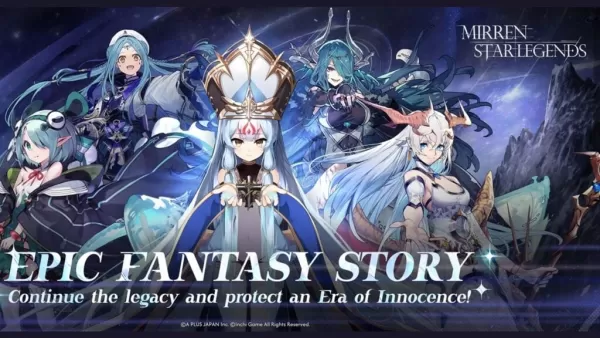
A Plus Japan và Crunchyroll Ra mắt Mirren: Star Legends trên Android
Aug 06,2025
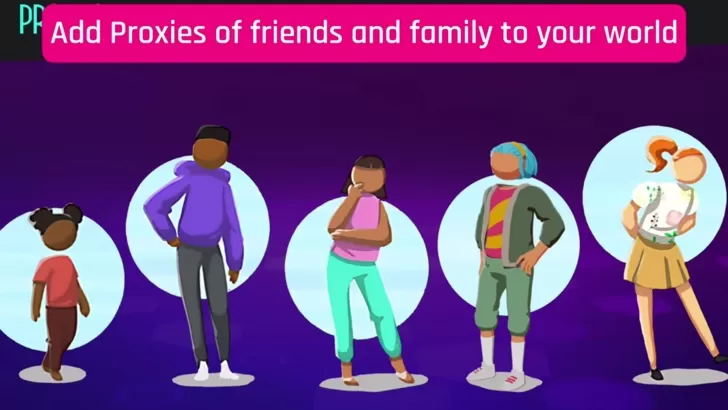
Proxi: Đặt hàng trước ngay bây giờ với DLC độc quyền
Jul 25,2025
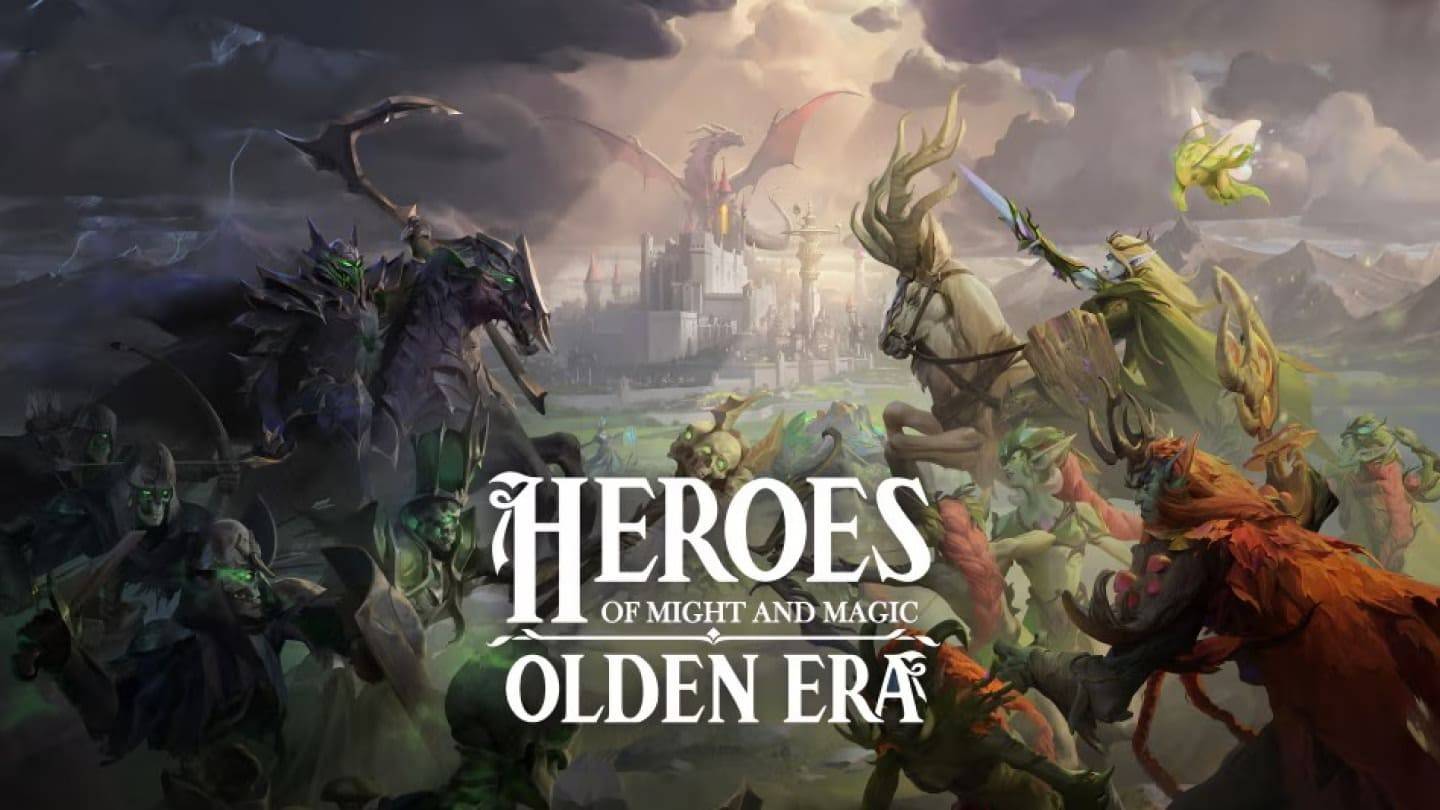
"Sáng tạo của Kelarr được tiết lộ trong các anh hùng của Might & Magic: Olden Era"
Jul 24,2025